“MyStart by IncrediBar”, egy böngésző adware és gépeltérítő program, amely megváltoztatja a böngésző kezdőlapját és beállításait, és elvégzi átirányítások, ha böngészni az interneten. Ez adware a csomagban belül szoftver telepítő programok. A program telepítése után a kezdőlapot “mystart” – ra változtatja.hihetetlen.com”, emulálja a Google keresőmotort és megjeleníti az online marketing hirdetéseit. Ez az adware program felelős a rosszindulatú programokért is, amelyek károsíthatják a számítógépet.

a “Mystart by IncrediBar” motor és a beállítások teljes eltávolításához kövesse az alábbi eljárást.
1.lépés. Távolítsa el a “IncrediBar Toolbar on IE” a Vezérlőpulton.
1. Ehhez lépjen a Start > Beállítások > Vezérlőpultra.

2. Kattintson duplán a “Programok hozzáadása vagy eltávolítása”megnyitásához.
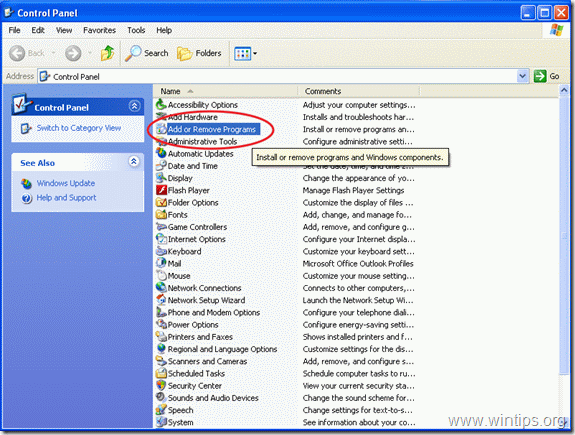
3. A program listában, megtalálja és távolítsa el / távolítsa el ezeket az alkalmazásokat:
a. IncrediBar eszköztár IE
b. IB Updater sevice
c. IB Updater
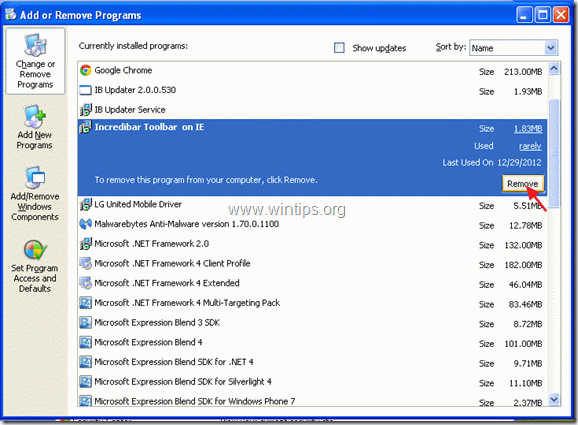
2. lépés. Távolítsa el a” MyStart “és” IncrediBar ” a böngésző (Internet Explorer, Chrome vagy Firefox).
Internet Explorer
hogyan lehet eltávolítani a Mystart és az IncrediBar alkalmazást az Internet Explorerből és visszaállítani a böngésző beállításait.
1. Nyissa meg az Internet Explorert, majd nyissa meg az “Internetbeállítások”lehetőséget.
ehhez az IE fájl menüjéből válassza az “eszközök” > “Internetbeállítások”lehetőséget.
Megjegyzés*: Az IE legújabb verzióiban nyomja meg a “fogaskerék” ikont ![]() a jobb felső sarokban.
a jobb felső sarokban.
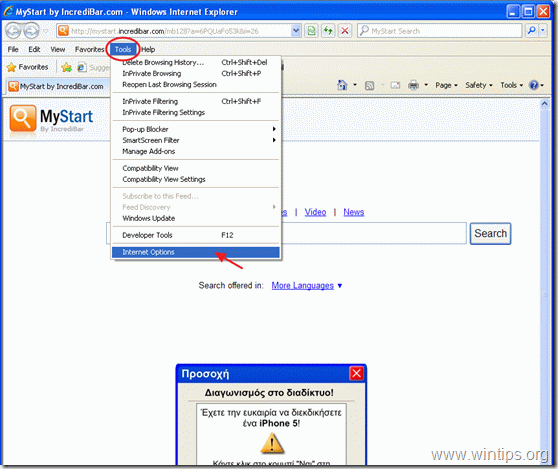
2. Kattintson a” Speciális ” fülre.
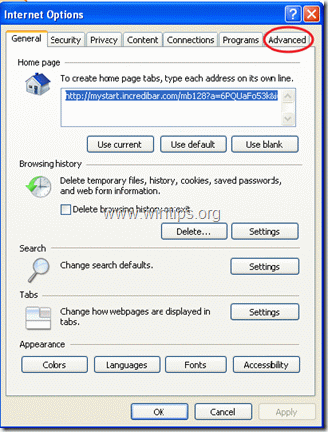
3. Válassza A “Visszaállítás” Lehetőséget.
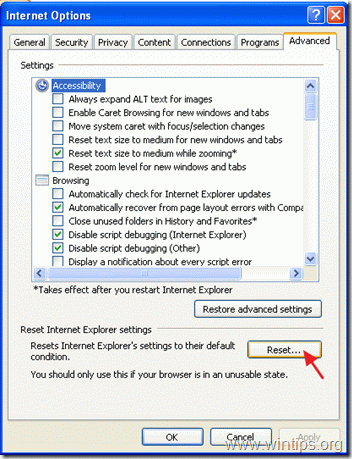
4. Jelölje be (engedélyezéséhez) a ” személyes beállítások törlése “négyzetet, majd válassza a”visszaállítás” lehetőséget.
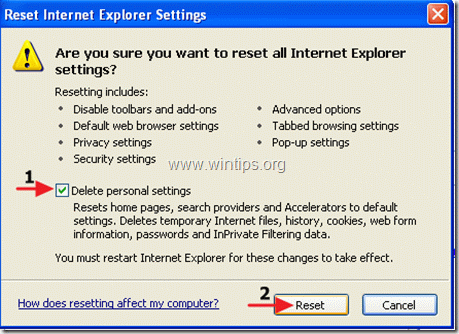
5. A visszaállítási művelet befejezése után nyomja meg a “Bezárás” gombot, majd válassza az “OK” lehetőséget az Internet Explorer beállításaiból való kilépéshez.
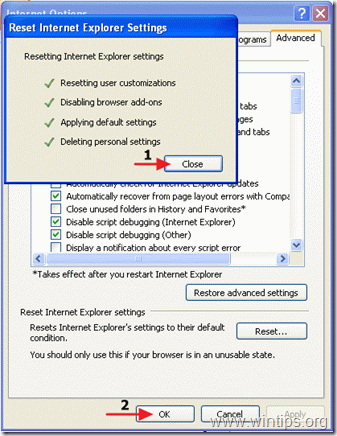
6. Indítsa újra a böngészőt, és folytassa a 3.lépéssel.
Google Chrome
hogyan lehet eltávolítani a MyStart és az IncrediBar alkalmazást a Google Chrome-ból és visszaállítani a böngésző beállításait.
1. Nyissa meg a Google chrome-ot, és menjen a chrome menübe, és válassza a “Beállítások”lehetőséget.

2. Keresse meg az” indításkor “részt, majd válassza az”oldalak beállítása” lehetőséget.
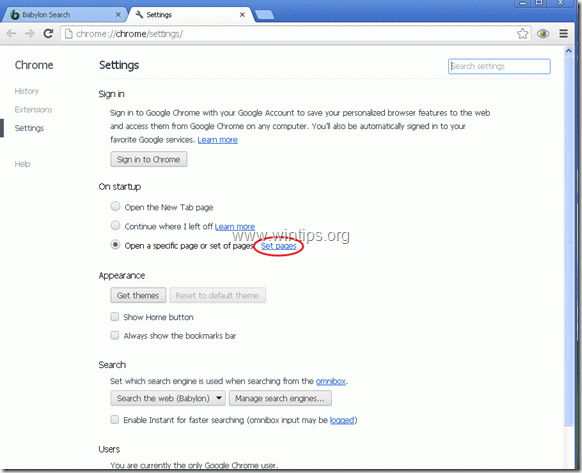
3. Törölje a “MyStart by IncrediBar.com” az indítási oldalakról a jobb oldalon található “X” szimbólum megnyomásával.
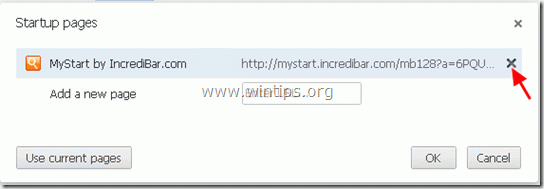
4. https://www.wintips.org), majd nyomja meg az “OK”gombot.
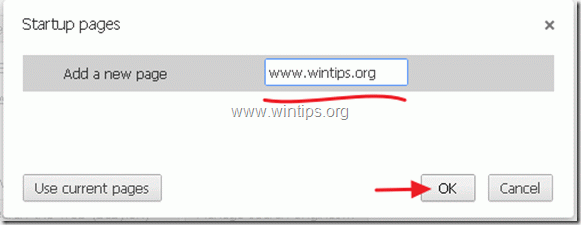
5. Menjen a ” Keresés “szakaszba, és válassza a”Keresőmotorok kezelése” lehetőséget.

6. Válassza ki a kívánt alapértelmezett keresőmotort (például Yahoo search), majd nyomja meg az “alapértelmezett”gombot.
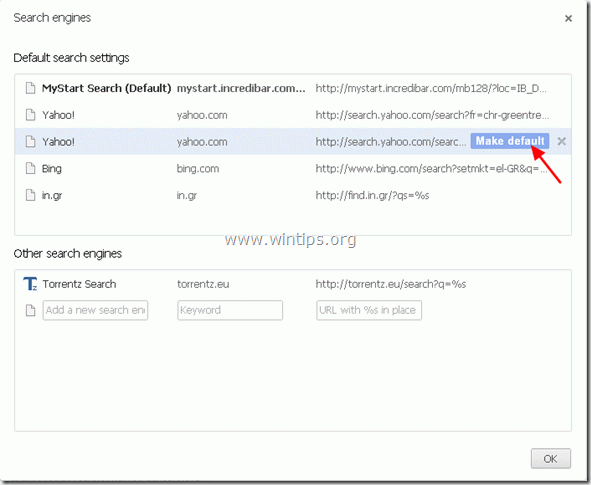
7. Ezután válassza ki a” MyStart Search “keresőmotort, majd távolítsa el a jobb oldali” X ” szimbólum megnyomásával. Válassza az ” OK “lehetőséget a bezáráshoz” keresőmotorok ” ablak.
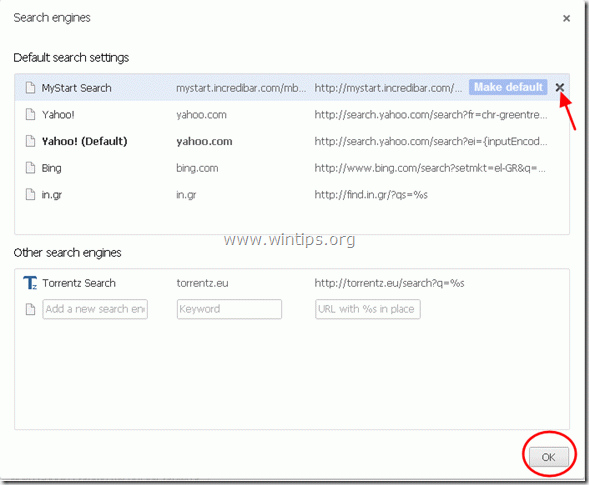
8. Válassza a bal oldalon a “Bővítmények” lehetőséget.
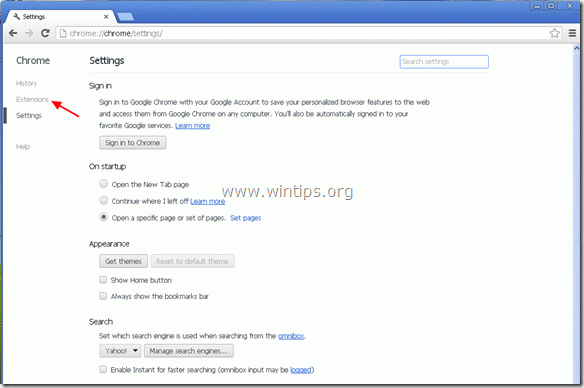
9. A ” Bővítmények “ablaktáblán távolítsa el az” IB Updater “bejegyzést az adott sorban található” Lomtár ” ikon megnyomásával.
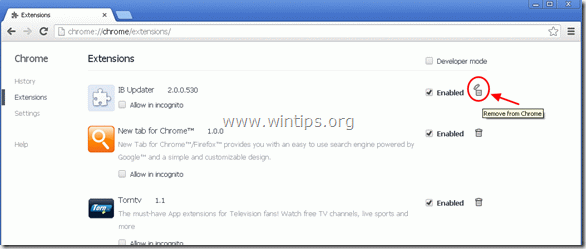
10. Zárja be az összes Google Chrome ablakot, és folytassa a 3.lépéssel.
Mozilla Firefox
hogyan lehet eltávolítani MyStart és IncrediBar a Mozilla Firefox és Visszaállítása böngésző beállításait.
1. Nyissa meg a Mozilla Firefoxot és menjen “eszközök” > “opciók”

2. A “Általános” fülre, menj a “Kezdőlap” Beállítások és törölje a “MyStart.incredibar.com” kezdőlap és írja be a kívánt kezdőlapot: pl. www.wintips.org
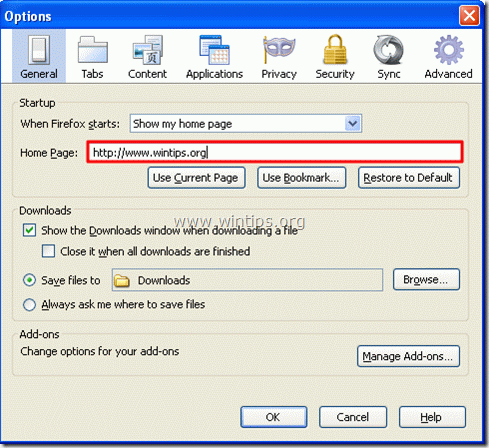
3. Válassza a “kiegészítők kezelése”lehetőséget.
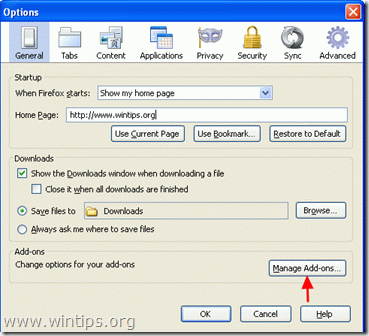
4. A “Bővítmények kezelése” kezelőben válassza a bal oldalon található “Bővítmények” opciókat ,majd távolítsa el a “Incredibar.com”.

5. Után “Incredibar.com” eltávolítás, nyomja meg az “Újraindítás most” gombot a Firefox újraindításához.
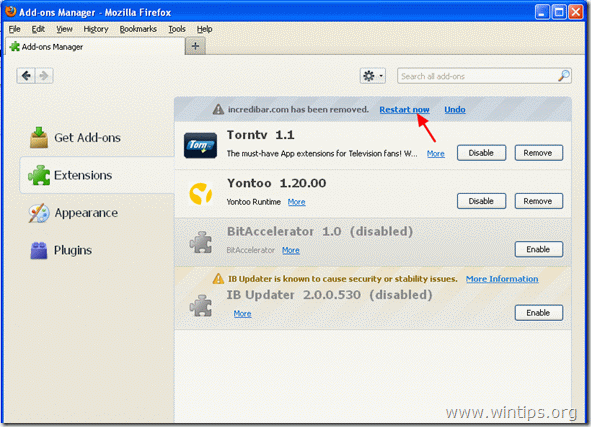
6. A Firefox újraindítása után a Firefox főmenüjéből lépjen a “Súgó” > “hibaelhárítási információk”menüpontra.
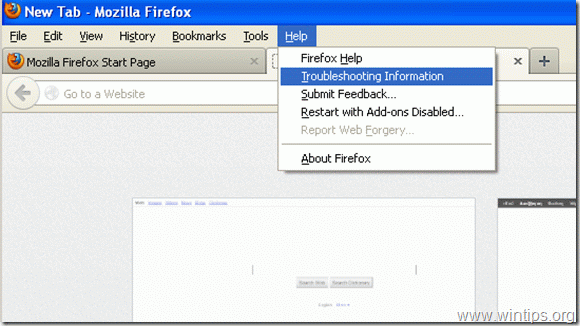
6. A” hibaelhárítási információk “ablakban nyomja meg a” Reset Firefox ” gombot a Firefox alapértelmezett állapotának visszaállításához.
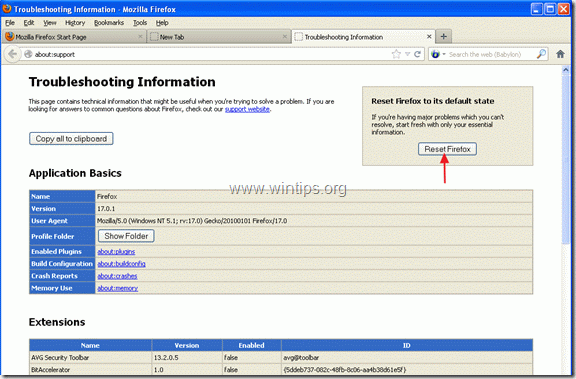
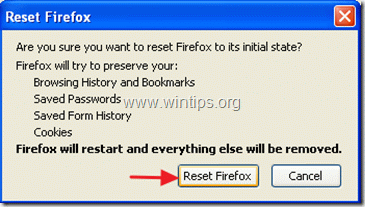
a visszaállítási feladat befejezése után a Firefox újraindul.
7. Nyomja meg az “OK” gombot a “keresőmotor kezelése” ablak bezárásához.
8 Zárjon be minden Firefox ablakot, és folytassa a következő lépéssel.
3.lépés. Tisztítsa meg a nem kívánt fájlokat és bejegyzéseket.
használja a “CCleaner” programot, és folytassa a rendszer ideiglenes internetes fájlok és érvénytelen rendszerleíró bejegyzések tisztítását.
ha nem a “CCleaner” telepítése és használata, olvassa el ezeket az utasításokat.
4.lépés. Tisztítsa meg a számítógépet a rosszindulatú fenyegetésektől.
a “MalwareBytes Anti-Malware” használatával tisztítsa meg számítógépét a rosszindulatú fenyegetésektől.
ha nem tudja, hogyan kell telepíteni és használni a “MalwareBytes Anti-Malware” programot, olvassa el ezeket az utasításokat.
a befejezés után indítsa újra a számítógépet, mert a módosítások érvénybe lépnek, és kezdje újra a munkát a számítógéppel.

részmunkaidős vagy teljes munkaidős MŰSZAKI írókat keresünk csapatunkhoz! Ez egy távoli pozícióról szól, amelyet a világ bármely pontjáról képzett technikai írók alkalmazhatnak. Kattintson ide további részletekért.